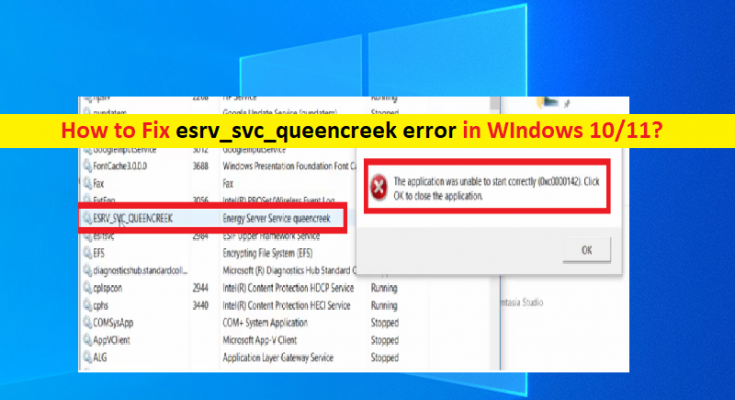Che cos’è “errore esrv_svc_queencreek” in Windows 10/11?
Se riscontri “errore esrv_svc_queencreek” nel tuo computer Windows 10/11 quando i componenti che generano l’evento non sono installati nel tuo computer o l’installazione si blocca, allora sei nel posto giusto per la soluzione. Qui sarai guidato con semplici passaggi/metodi per risolvere il problema. Iniziamo la discussione.
‘esrv_svc_queencreek’: esrv_svc_queencreek o ESRV_SVC_QUEENCREEK è la forma completa di Energy Server Service Queencreek ed è relativo a Intel Driver Update Utility e Intel Energy Checker. Significa che l’errore ESRV_SVC_QUEENCREEK è relativo a questi servizi/componenti nel tuo computer Windows 10/11. Diversi utenti hanno segnalato questo errore e hanno spiegato di notare questo errore nell’utilità Visualizzatore eventi di Windows quando tentano di controllare anche i registri.
L’errore esrv_svc_queencreek ha qualcosa a che fare con Intel Driver Update Utility e Intel Energy Checker. Questo problema indica che questi componenti, tra cui Intel Driver Update Utility e Intel Energy Checker, non sono in grado di recuperare le informazioni sul dispositivo pianificato o non possono interfacciarsi rispettivamente con il sottosistema ACPI. Tuttavia, in alcuni casi, questo errore esrv_svc_queencreek potrebbe essere collegato all’errore BSOD (Blue Screen of Death).
Il possibile motivo alla base dell’errore è l’utility Intel Driver Update che non è in grado di ottenere informazioni relative al dispositivo pianificato per la gestione poiché l’installazione è danneggiata o non è installata nel computer. È possibile risolvere il problema aggiornando o sostituendo Intel Driver Update Utility nel computer.
Un altro possibile motivo alla base del problema può essere Intel Energy Checker che non è in grado di interfacciarsi con il sottosistema ACPI. In tal caso, puoi provare a risolvere il problema disinstallando e reinstallando Intel Driver Update Utility o disabilitando il particolare servizio. È possibile risolvere il problema con le nostre istruzioni. Andiamo per la soluzione.
Come correggere l’errore esrv_svc_queencreek in Windows 10/11?
Metodo 1: correggere “errore esrv_svc_queencreek” con “PC Repair Tool”
‘PC Repair Tool’ è un modo facile e veloce per trovare e correggere errori BSOD, errori EXE, errori DLL, problemi con programmi/applicazioni, problemi di malware o virus, file di sistema o problemi di registro e altri problemi di sistema con pochi clic. Puoi ottenere questo strumento tramite il pulsante/link qui sotto.
Metodo 2: sostituire o aggiornare Intel Driver Update Utility
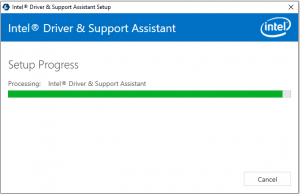
Una possibile soluzione per correggere l’errore è aggiornare o sostituire Intel Driver Update Utility con Intel DSA (Intel Driver & Support Assistant) nel computer.
Passaggio 1: aprire il browser e visitare la pagina “Pagina di download dei driver Intel (ufficiale)” o visitare la pagina “https://www.intel.com/content/www/us/en/support/detect.html”, scaricare “Intel Applicazione Driver & Support Assistant (Intel DSA)’
Passaggio 2: una volta scaricato, trova e fai doppio clic sull’eseguibile dello strumento Intel DSA, fai clic per accettare i termini e le condizioni e segui le istruzioni sullo schermo per installare questo strumento nel computer
Passaggio 3: una volta installato, avviare lo strumento Intel DSA, selezionare il browser che verrebbe utilizzato dallo strumento DSA e attendere che esegua la scansione del sistema. Al termine della scansione, seguire le istruzioni sullo schermo per aggiornare il sistema.
Passaggio 4: questo strumento utilizza i browser Web per visualizzare le informazioni richieste e, man mano che i driver vengono installati/aggiornati, riavviare il computer e verificare se l’errore del Visualizzatore eventi di Windows è stato risolto.
Metodo 3: disabilitare il servizio “esrv_svc_queencreek”
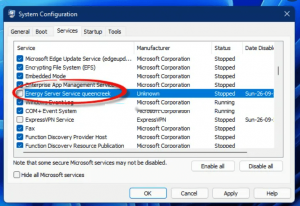
Un altro modo possibile per risolvere il problema è disabilitare il servizio “esrv_svc_queencreek” nel computer.
Passaggio 1: premere i tasti “Windows + R” sulla tastiera, digitare “services.msc” nella finestra “Esegui” e premere il pulsante “Ok” per aprire la finestra “Servizi”
Passaggio 2: trova e fai doppio clic sul servizio “Energy Server Services Queencreek” per aprire le sue “Proprietà”
Passaggio 3: nella finestra “Proprietà”, nella scheda “Generale”, selezionare l’opzione “Disabilitato” dal menu a discesa “Tipo di avvio” e fare clic sul pulsante “Stop” nella sezione “Stato servizio”, quindi premere il pulsante “Applica” e “Ok” per salvare le modifiche
Passaggio 4: una volta terminato, riavvia il computer e controlla se l’errore è stato risolto.
Metodo 4: eseguire la scansione del sistema alla ricerca di malware o virus con un potente software antivirus
Questo errore può anche verificarsi a causa di attacchi di malware o virus nel computer. Puoi eseguire la scansione del sistema alla ricerca di malware o virus con alcuni potenti software antivirus che potrebbero aiutarti a trovare e rimuovere tutti i tipi di malware o virus nel computer. Puoi provare PC Repair Tool (Metodo 1) per questo scopo ti offre di trovare e rimuovere tutti i tipi di malware e risolvere anche i problemi del PC.
Conclusione
Spero che questo post ti abbia aiutato su come correggere l’errore esrv_svc_queencreek in Windows 10/11 con diversi semplici passaggi/metodi. Puoi leggere e seguire le nostre istruzioni per farlo. È tutto. Per qualsiasi suggerimento o domanda, si prega di scrivere nella casella dei commenti qui sotto.